如何设置手机桌面图标横线 华为鸿蒙系统应用图标横线去除方法
日期: 来源:小麦安卓网
在使用华为鸿蒙系统的手机时,我们经常会遇到一些设置问题,比如如何去除手机桌面图标上的横线,这些横线可能会让我们的桌面看起来杂乱无章,影响使用体验。不过幸运的是华为鸿蒙系统提供了简单的方法来去除这些横线,让我们的手机桌面更加整洁美观。接下来让我们一起来了解一下如何设置手机桌面图标横线的去除方法吧!
华为鸿蒙系统应用图标横线去除方法
步骤如下:
1.首先在手机桌面上找到并点击打开“设置”。
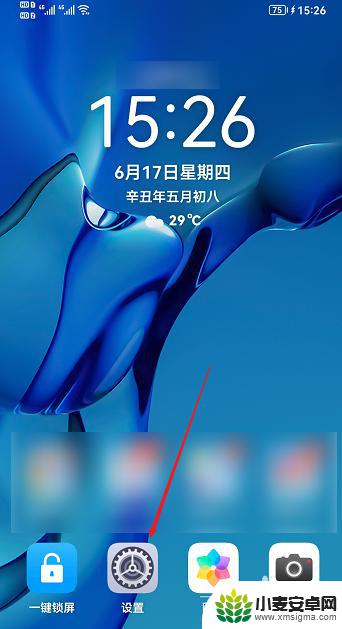
2.进入设置后,找到“桌面和壁纸”。
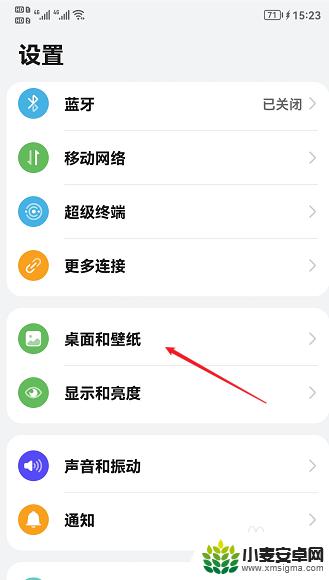
3.在桌面和壁纸的设置中,找到下方卡片中的“桌面设置”。
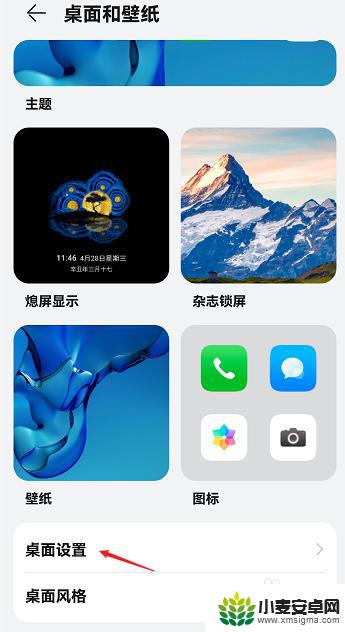
4.进入桌面设置后,在图标版块下可以看到“显示提示条”。
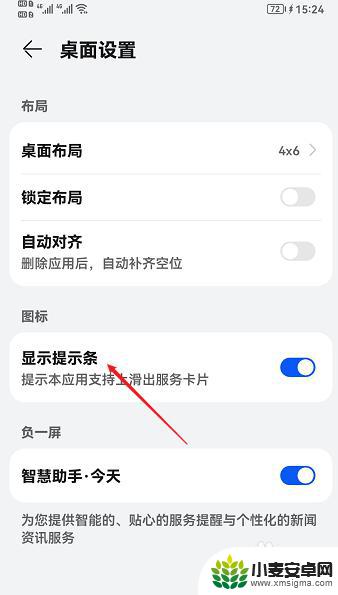
5.点击后面的按钮,就可以把显示条关闭了。
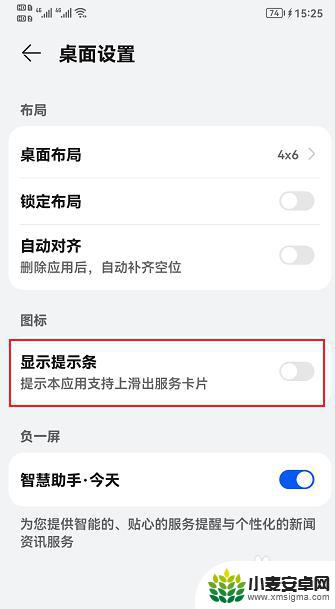
6.关闭后,回到手机桌面。发现显示条已经不显示了。

以上就是关于如何设置手机桌面图标横线的全部内容,如果您遇到相同情况,可以按照以上方法解决。












